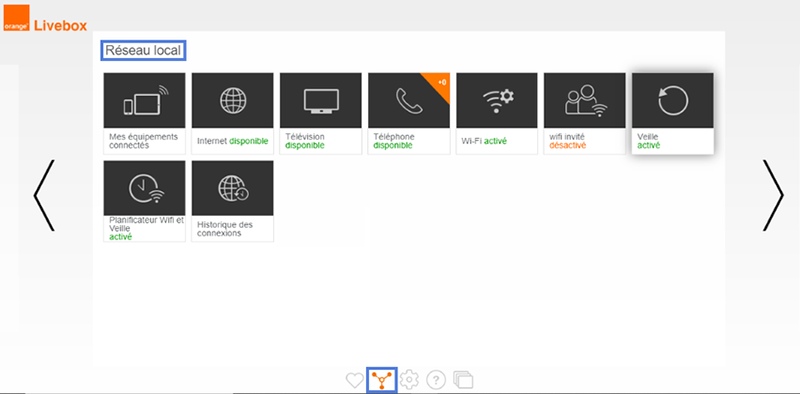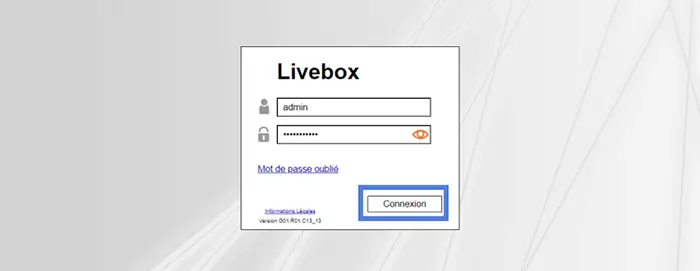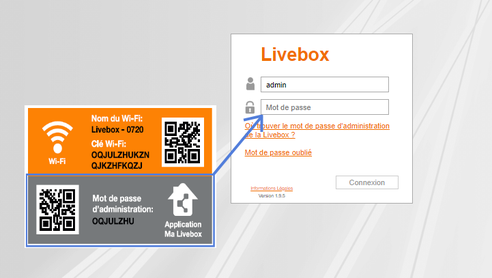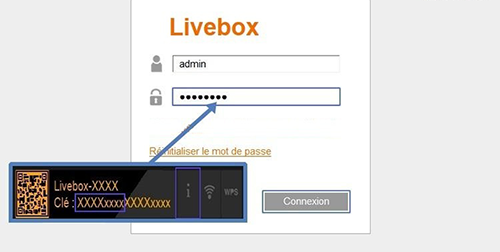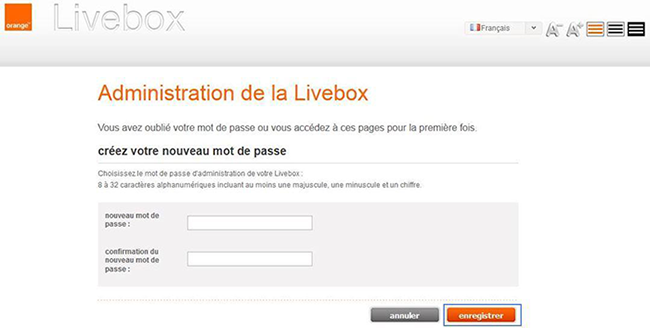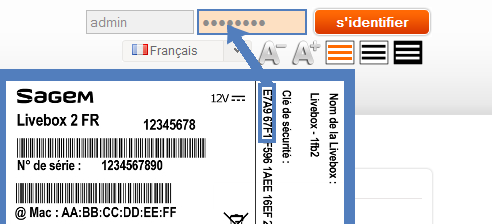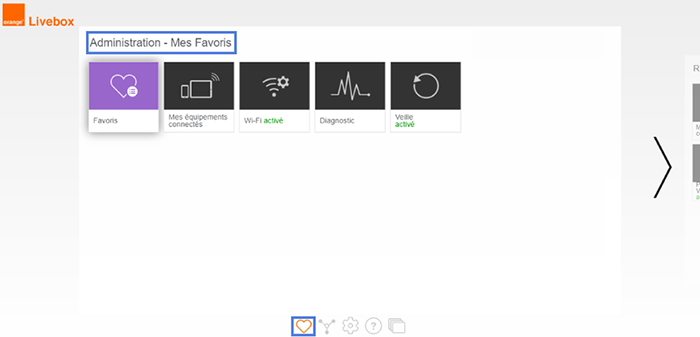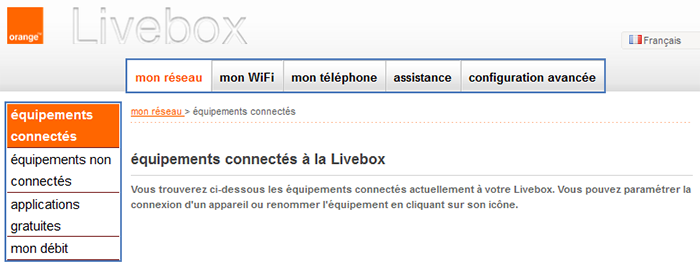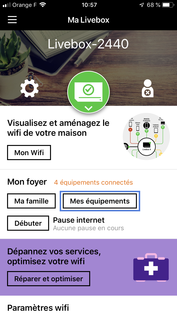Besoin d'aide ?
Appelez gratuitement un conseiller pour un accompagnement personnalisé.
Appelez gratuitement un conseiller pour un accompagnement personnalisé.
Retour à Tout sur les box Orange
L'interface d'administration de la Livebox (ou interface admin) est l'espace permettant de configurer les paramètres de votre box Orange. Vous pouvez y accéder sur ordinateur ou tablette depuis un navigateur (en tapant 192.168.1.1) ainsi que depuis votre smartphone grâce à l'application Orange et moi. Une fois connecté-e à l'espace admin de votre Livebox, vous pouvez modifier votre code Wifi, définir des horaires, changer l'adresse IP, faire un diagnostic de votre connexion ou encore gérer la liste des appareils connectés. Voici un mode d'emploi complet pour trouver votre mot de passe d'accès à l'interface admin et comment configurer les options de votre connexion.
Comme son nom l’indique, l’interface de configuration de la Livebox permet de configurer votre Box Internet, mais également d’obtenir une vue d’ensemble sur son état, ses performances et de gérer les 📱 périphériques qui y sont connectés. L’interface Livebox se présente donc en quelque sorte comme un centre de contrôle qui propose différentes fonctionnalités, afin de vous permettre de personnaliser votre expérience en fonction de vos préférences.
Cet espace est 🔓 sécurisé et accessible uniquement grâce à un identifiant et un mot de passe (on vous explique plus bas comment les obtenir). Il est vivement conseillé de modifier le mot de passe admin après votre première connexion pour éviter que des invités (notamment si vous louez votre logement) ne puissent pas y accéder avec les infos présentes sur votre modem.
L'interface admin de la Livebox a beaucoup évolué et se présente différemment en fonction du modèle de Livebox que vous possédez. C'est pourquoi les démarches sont aussi différentes. Vous trouverez des tutoriels pour chaque modèle de modem ci-dessous.
Bon à savoir : avec les anciens modèles Livebox, l'accès à l'interface d'administration est nécessaire pour configurer la connexion Internet une fois la ligne activée.
Peu importe le modèle de votre Livebox, vous pouvez accéder à l'interface admin de plusieurs manières :
Une fois que vous êtes sur la page de connexion, il ne vous reste plus qu'à entrer votre identifiant et le mot de passe par défaut. 💡 L'identifiant par défaut est "admin" mais le mot de passe varie en fonction du modèle de Livebox.
Avant d’accéder à l’interface de votre Livebox, vérifiez que cette dernière est sous tension et que votre ordinateur ou appareil y est connecté via un câble Ethernet ou en Wifi. Pour vous connecter plus rapidement en Wifi, vous pouvez appuyer sur le bouton WPS de la Livebox.
Si vous êtes équipé d'une Livebox 6 le mot de passe d'administration correspond aux 8 premiers caractères (sans espace) de la clé Wifi. Celle-ci se trouve sur l'étiquette en-dessous de votre modem ou bien en touchant l'icône Wifi de l'écran tactile puis en allant sur "Se connecter au Wifi" et "Afficher clé".
Pour votre première connexion à l’interface de la Livebox 4 ou de la Livebox 5, il est nécessaire de renseigner le mot de passe d’administration correspondant aux 8 premiers caractères de la clé de sécurité wifi de votre Livebox. Vous pouvez prendre connaissance de cette clé en appuyant sur le bouton « i » de votre Livebox, en consultant l’étiquette collée sous la Box ou la carte Wifi.
Pour les prochaines connexions, vous devrez utiliser les mêmes informations. Vous pouvez également modifier le mot de passe d’accès à l’interface. Le cas échéant, le mot de passe par défaut deviendra obsolète et vous devrez utiliser le nouveau mot de passe pour vous connecter.
Comparez Gratuitement les Box avec Selectra au 09 87 67 36 35 Rappel Gratuit pour Comparer les Box avec Selectra
Annonce - Service Selectra 100% gratuit - ★★★★
Contrairement aux Livebox 4 et 5, lorsque vous vous connectez pour la première fois à l’interface d’administration de la Livebox Play, il vous est demandé de créer un mot de passe de connexion composé de 8 à 32 caractères alphanumériques et incluant au moins une majuscule, une minuscule, ainsi qu'un chiffre. Une fois que vous avez créé votre mot de passe, cliquez sur enregistrer. Il ne vous restera ensuite plus qu'à renseigner le code PIN qui s’affiche sur l’écran de votre Livebox Play, afin de pouvoir accéder à son interface de configuration.
Les fois suivantes, vous utiliserez le mot de passe que vous avez configuré lors de votre première connexion pour accéder à l’interface de votre Livebox Orange.
Si vous possédez une Livebox 2 (sachez que vous pouvez obtenir un modèle plus récent), le mot de passe est similaire à celui des modem les plus récents. Vous pouvez donc utiliser les 8 premiers caractères de la clé de sécurité Wifi visible sur l'étiquette de la Livebox (sans espace et avec MAJUSCULES).
L’interface Livebox regroupe différentes fonctionnalités qui permettent de configurer votre Box ou encore de modifier ses paramètres en fonction de vos besoins et préférences. Nous avons référencé ci-après les différentes fonctionnalités disponibles en fonction du modèle de votre Livebox Orange.
Les Livebox 4, 5 et 6 bénéficient d'une interface de configuration plus récente et plus épurée que celle de la Livebox Play. Elle se compose de 5 rubriques :
L’interface de configuration de la Livebox 4 proposait également le Stockage Livebox, un service optionnel qui permettait de paramétrer le disque dur de la Livebox, ainsi que les comptes associés, mais aussi d’installer les applications Cloud Orange, d’accéder à l’assistance stockage, ou encore de lancer des diagnostics du disque dur. Orange a cependant mis fin à ce service depuis le 7 juillet 2019.
Lire aussi : Tout sur l'assistance dépannage Orange
L’interface d’administration de la Livebox Play ou 2 comporte 5 rubriques, qui sont elles-mêmes composées de plusieurs menus :
Pour finir et quel que soit le modèle de Livebox dont vous disposez, sachez qu’il est également possible de piloter, configurer et réparer votre Box Internet Orange via l’application Orange et moi (anciennement Ma Livebox), disponible sur les smartphones et tablettes. Son téléchargement et son utilisation sont entièrement gratuits et accessibles à tous les abonnés Internet Orange.
Vous y retrouverez les mêmes services que ceux présents dans l'interface Livebox sur ordinateur, c'est-à-dire :
Renseignez l'adresse IP de la Livebox 192.168.1.1 (ou livebox/) dans la barre de recherche de votre navigateur et validez en appuyant sur la touche "Entrer".
Si vous avez une Livebox 4, 5 ou 6, rendez-vous dans l'onglet "Réseau local" pour configurer son accès et les appareils connectés. Pour la Livebox 4 ou Livebox Play, il faut se rendre dans l'onglet "Mon Wifi".
Le mot de passe se trouve sur l'étiquette de votre Livebox et se compose des huit premiers caractères (en MAJUSCULE et sans espace) de la clé de sécurité Wifi.
Vous avez oublié votre mot de passe admin ? Pour le réinitialiser et choisir un nouveau mot de passe, cliquez sur "Mot de passe oublié" sur la page d'accueil de l'interface Livebox. Vous pourrez alors indiquer votre nouveau mot de passe et le confirmer sur l'écran de votre Livebox 6.
Sources des images : site Orange.

Demandez un rappel gratuit par un conseiller Orange :
Service réservé aux nouvelles souscriptions. Déjà client ? Veuillez contacter le 3900.

Demandez un rappel gratuit par un conseiller Orange :
Service réservé aux nouvelles souscriptions. Déjà client ? Veuillez contacter le 3900.
Un conseiller Orange vous rappellera sous 48h